研究生活で必要不可欠な論文ですが、やはり内容が難しく、読むのに時間がかかってしまうといった悩みは多いと思います。私自身そうでした。
そこで、効率的に論文を読むためのノート術を取り入れることによって、専門分野では1記事30分程度で読み込むことができるようになったのでその方法についてアウトプットします。
前回記事の「論文の読解力をあげる3つのコツ」と本記事のノート術を合わせれば、異分野の論文についてもそこまで苦労せず読み込むことができます。
論文ノートツール
論文ノートに使用するツールは
iPad と Microsoft OneNote
になります
私が使用しているツールたちは
- PC
(なんでも良い。研究室ではWindows、自宅ではMacを使用しています) - iPad Pro 11インチ
(Apple pencileが使えるモデル推奨) - Apple Pencil
- Microsoft OneNote
になります。
論文ノートの作成方法
意識すること
論文を読む上で最も大事なことは「論文の情報を抽出すること」で、読むことでも、綺麗なノートを取ることでもないので注意してください。
本記事で紹介する論文のノート術は論文の読解力をあげるための補助ツールであり、あとで高速で目的の記事を引っ張り出すためのツールとして最も効果を発揮するものと考えています。
ファインマン先生というノーベル物理学賞を受賞者の伝記の中で、「見ればわかることをいちいち暗記する意味はない」というようなことを述べているように、論文は忘れたらまた見れば良いので、覚える必要はありませんよ!
そもそも理解していれば、覚えたくなくてもあらすじぐらいは忘れることはできなくなるので。
論文ノートに書くこと
ノート(OneNote)に載せる情報としては、次の3つになります
- タイトル + キーワード
- 全てのFigureのスクリーンショット
- 抽出する項目
それではそれぞれについて詳しく見ていきましょう。
タイトル + キーワード
これは後で検索するときに必要になるので、自分が検索しやすいように決めましょう。
論文をPDFで管理していると思うので、その名前と一致させておくのが最も良いと思います。
私の場合は、「キーワード2〜3つ+タイトル全文」にしています。
全てのFigureのスクリーンショット
ここには、最初の雑誌情報、タイトル、Abstractと全てのFigureのスクリーンショットを貼り付けておきます。
こうすることで、その論文がどのような情報があるのかということが、一目見ただけで把握できるようになるので、後から思い出すときに非常に便利です。
このときに、iPadでスクリーンショットをとって貼り付けるよりは、PCで行った方が効率が良いので、私はPCを主に使っています。
出先ではiPadで行っているので、正直どちらでも良いと思います。
前回の記事「論文の読解力をあげる3つのコツ」でも述べたように、論文のFigureは非常に重要な情報を持っているので、抽出して凝縮させてやるのが吉です。
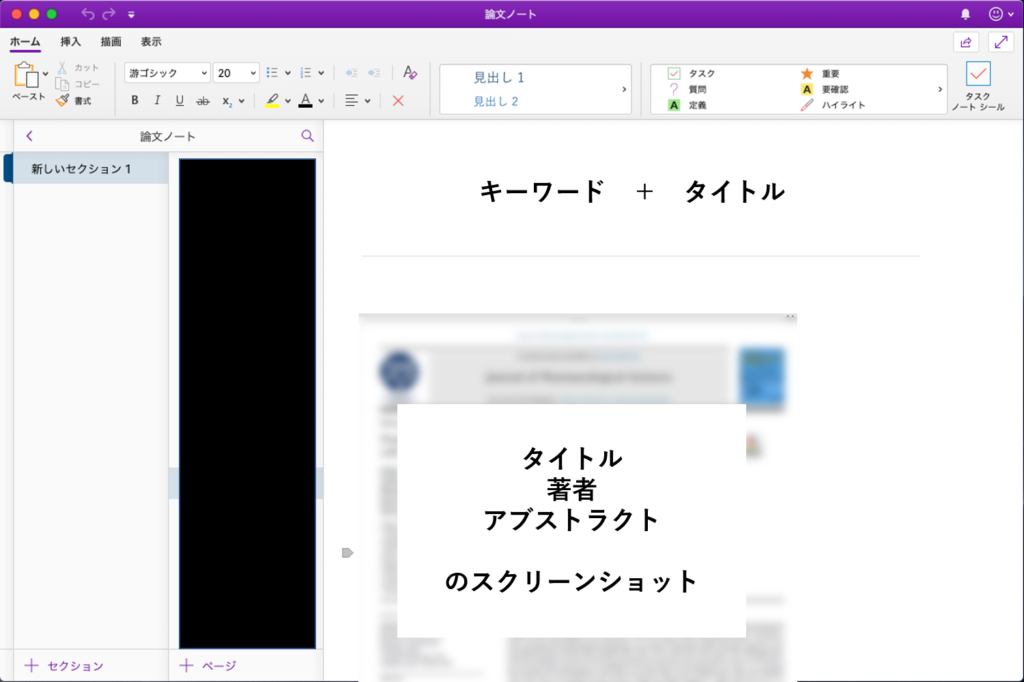
抽出する項目
ここが最も重要な部分で、Figureを貼り付けた下部分に
- どんな論文なのか?
- 先行研究と比べてどうか?
- どのような技術を使っているのか?
- 結論を導くための結果は何か?
- どのような議論がされていたか?
- この研究のメリットデメリットは?
という6つの問いかけを記入しておきます。
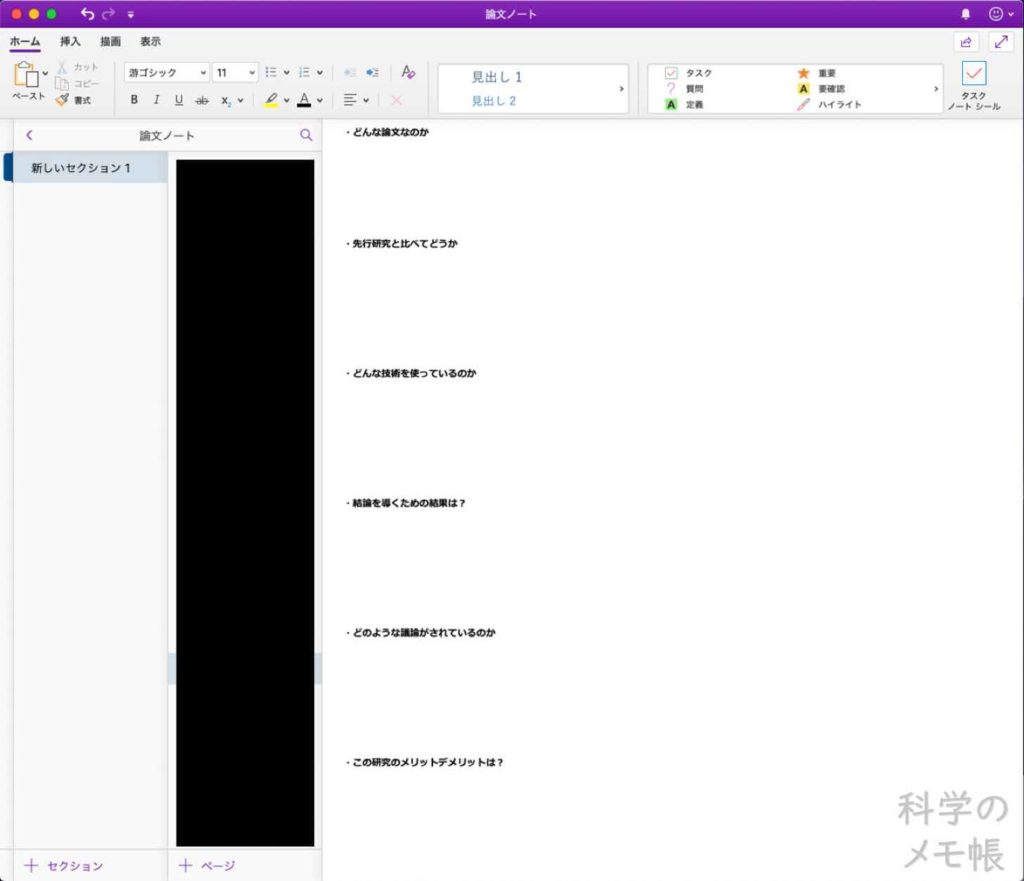
あとは実際に論文を読んで、上記の6つの部分を抽出していきます。
上記の問いかけは、論文を読む上でのポイントになります。
つまり、ポイントを抽出することができれば、その論文を把握できたことになります。
慣れている人はこんなことしなくても意識せずに読むことができる部分だと思います。
しかし、大量に論文を読むと、思い出す時や、人に提示するときにいかに早く引っ張り出すことができるかがどんどん難しくなるので、その補助ツールとして使用してみてはいかがでしょうか。
ちなみに、私はFigure部分への書き込みも行いたいので、Apple Pencilでガンガン書き込んでいっています。
人によってはタイピングの方がよいという方もいると思うので、そこはお好きな方で良いかと思います。
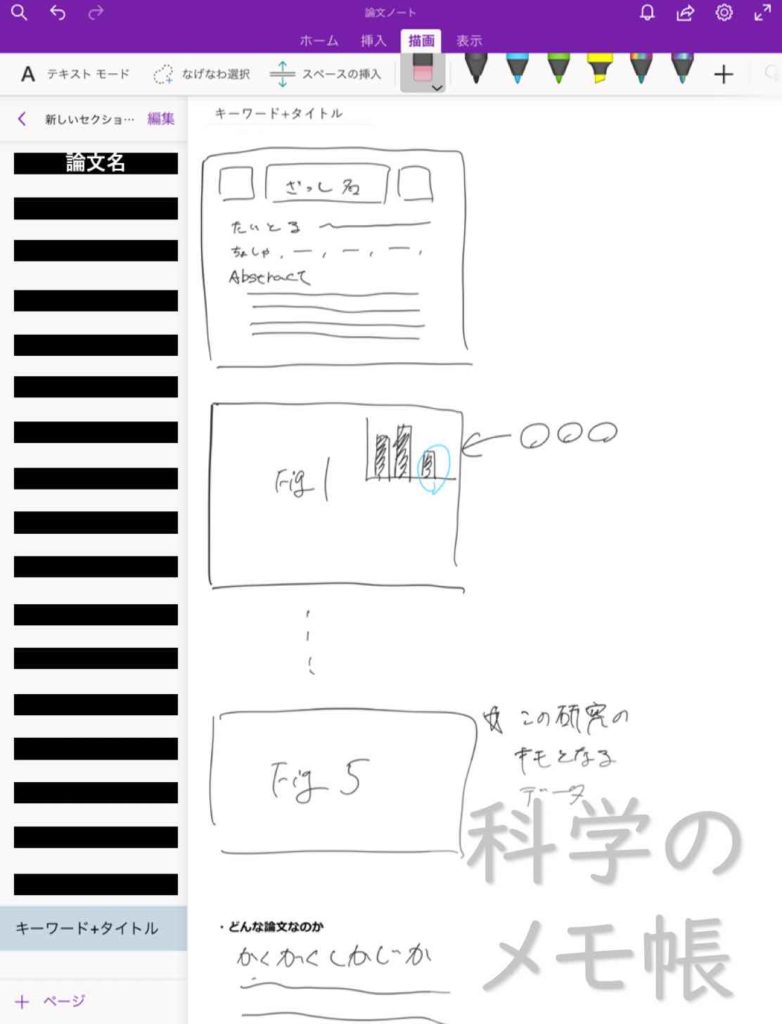
iPadとOneNoteを使う3つのメリット
どこでも読める、書ける
iPadを使用することの便利なところ
- 検索機能によってすぐに論文を引き出せる
- 膨大な論文を持ち運べる
- いつでも好きな時に読み、書き込むことが出来る
- Apple Pencilでの書き込みが便利
- わからない単語をすぐに調べることが出来る
これまで紙媒体を使用してきましたが、いざという時手元にないとか、昔読んだものを引っ張り出すのが大変とか色々経験をしました。
しかし、iPadとOneNoteを用いれば、これ1台でいつでも好きな時に読むこともできるし、書き込むことが出来ます。
わざわざ紙の論文とノートを広げることもなく、片手で持てる1枚の板で済んでしまうのです。
本当に素晴らしいですね!
ディスカッションの時に便利
特に若いうちは、ディスカッションの時に、意見を言ってもなかなか説得力に欠けるので、論文を提示することで説得をさせる必要が多々あります。
そんな時、論文ノートを作ったiPad1台あれば、論文をすぐに提示出来るようになり、メモも書き込める、検索もパパッと出来るといった、最強のサポーターになってくれます。
そしてさらには、OneNoteはスマートフォンでも使用できるので、手元にiPadがなくても対応可能です!
PCとの共有が最強
論文ノートを作成するに当たって、GoodNote、Noteshelf、Evernoteなど、様々なツールを試してきました。
ノートとしての上記のアプリの使い心地は非常に良い(むしろOneNoteより快適)のですが、やはりどれもPCとの連携がいまいちといった使いにくさが目立ちました。
その時に、MicrosoftのアプリはiPadとあまり相性がよくないので、敬遠していたOneNoteを試したところ、思った以上に使いやすかったことを発見しました。
iPad上での動作は若干ラグいような気がしますが、実用に耐える程度に収まっています。
そして、OneNoteの一番のメリットであるPCとの連携機能が最高にすばらしいと思います。
やはり、PCとタブレットでは得意とする作業は異なります。
今回ではPCはスクリーンショット、タブレットでは読む・書き込むというように役割分担をさせることによって、超効率化を図ることが出来るという点でやはりiPadとOneNoteの組み合わせが最もしっくりきました。
Surfaceはどうなのか
ここまで読んで、OneNoteをPCとタブレットの両方で操作するならSurfaceでもいいのではないか?と思った方、いいセンスをしていると思います。
私はたまたまiPadを使用しているので今回はiPadを紹介しました。
しかし、ツールは使い方次第なので、同じことを効率よく出来るならiPadでもSurfaceでもノートパソコンでもなんでも良いと思います。
Surfaceを持っている方がいましたら、ぜひトライしてみてはいかがでしょうか?
目的は、「何を使って論文ノートをやるのか」というより、「どうやって効率よく論文を読むか」です。
雑談ですが、2019年秋にiPadOSが登場し、スクリーンショットが非常に簡単に撮れるようになるそうなので、iPad1台あれば事足りるようになるのでは!?
と考えると、とっても楽しみになってきました。
技術の発展は暮らしをどんどん便利にしてくれますね!
2020.1.16 追記
iPadOSが登場し、3ヶ月ぐらい経ちましたが、簡単になったスクリーンショットで論文ノートがとってもに効率的になりました。下記記事でアウトプットしたので合わせてどうぞ!





コメント
[…] 論文を効率的に読むためのノート術【iPad×OneNote】kagakunomemocho.com […]